写真編集に適したMacBookについて考えてみました。勿論iMacなどのデスクトップ機も忘れてはいけませんが、今回は移動の多いフォトグラファー向けに、Macノートに絞って検討します。
- 写真編集に適したMacBookはどの機種か知りたい
- M3・M3 Proなど内蔵SoCはどれを選択すべきか?
まず結論ですが、AppleシリコンM1 Pro・M2 Pro・M3 Pro搭載機種がおすすめ。

MacBook Pro M1 Proや同M2 Proだね。

Maxまでは必要無いかと。

勿論予算が許せばMaxでどうぞ。
AppleシリコンM1・M2・M3搭載機でも写真編集(動画も)は十分可能。ただしSDカードスロットの有無、USBポート数の違い等で不便に感じることがあります。
※本記事はアフィリエイトプログラムを利用しています。EC事業者等から購入実績などにより手数料を受領しています。
MacBook AirそれともPro?→できればMacBook Proがおすすめ
8K動画や3D処理などの重い作業が多いなら、出来るだけ高スペック機が欲しくなるのは当然。
でも趣味レベルの写真編集ならMacBook Airで十分。私は外出先でMacBook Airを愛用中ですが、LightroomやPhotoshopでのRAW現像・レタッチは全く問題ありません。
但しPhotoshopでレイヤー数が多い場合やIllustratorなど他のアプリを併用する場合、パワーの有るMacBook Proの方に分があります。
そのような訳で予算が許せばMacBook Proの方がおすすめです。
機能面の違いをチェック
まず写真編集で必要な機能の違いをチェックします。
- SDXCカードスロットの有無・・・とても重要
- HDMIポートの有無・・・・・・・有ると便利
- MacBook AirのUSBポートは片側2ポートのみ・・・意外と不便
- ファンの有無・・・・写真編集レベルではあまり問題なし
- RetinaかLiquid Retina XDRディスプレイの違い・・・AirのRetinaでも十分使える
SDカードの有無は意外と重要〜但しCFexpressカードユーザーには関係なし
最近主流になってきたCFexpressユーザーには関係ありませんが・・・SDカードスロットは有ると何かと便利。
MacBook ProのSDXCカードスロットは転送速度最大312Mbps対応のUHS-II規格と言われています。あくまでも理論値なので実際のスピードは少し低下しますが、UHS-Iよりもずっと早くて快適。
一方、MacBook AirにSDカードスロットは非搭載。一般的なUHS-I規格の外付けカードリーダーでは後悔するかも。

私はLightroomでコピーして読み込みするんだけど、枚数が多いと大変!

UHS-I対応リーダーは読み込みしプレビュー表示されるまで時間がかかるんだよね。
また外出先で、カードリーダーを差し込むのが意外と面倒。カメラとMacBookを直接USB接続する手もアリですが、カメラの設置スペースも必要で何かと不便なのです。
少し話は逸れますが、拡張メモリーカードでストレージ容量不足を補うことができるのもSDスロット搭載のMacBook Proの魅力です。

Time Machine用としても良いかも
但しCFexpressは最近のカメラの記録メディアの標準になりつつあるので、ダブルスロットのカードリーダーは必需品になりそうです。
(参考)SSDのベンチマーク〜Proの方がストレージ性能は高い
MacBookのSSDのベンチマークです。手元にある機種での計測につき、比較対象としては適切ではありません。あくまでも参考としてご覧ください。
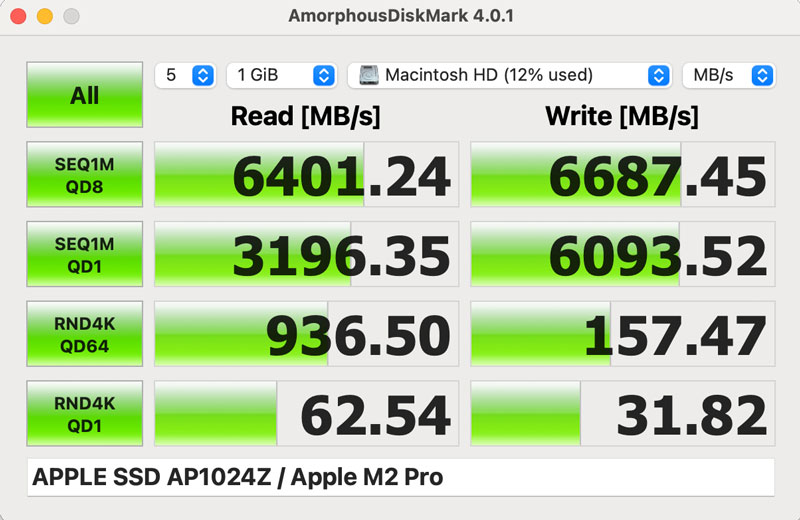
MacBook Pro M2 Pro(14インチ)
- RAM 16GB
- CPU 12コア(パフォーマンス: 8、効率性: 4)
- GPU 19コア
- メモリ帯域幅 200GB/s
- SSD 1T
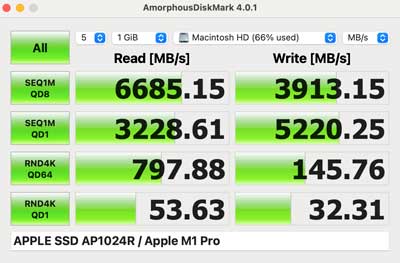
MacBook Pro M1 Pro(16インチ)
- RAM 16GB
- CPU 10コア(パフォーマンス:8、効率性:2)
- GPU 16コア
- メモリ帯域幅 200GB/s
- SSD 1T
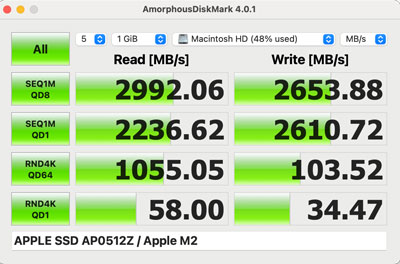
MacBook Air M2(13インチ)
- RAM 16GB
- CPU 8コア(パフォーマンス:4、効率性:4)
- GPU 8コア
- メモリ帯域幅 100GB/s
- SSD 1T
M2 ProとM2との比較では、シーケンシャルで大きな差がでています。
CPU GPU性能は?〜Cinebenchで測定
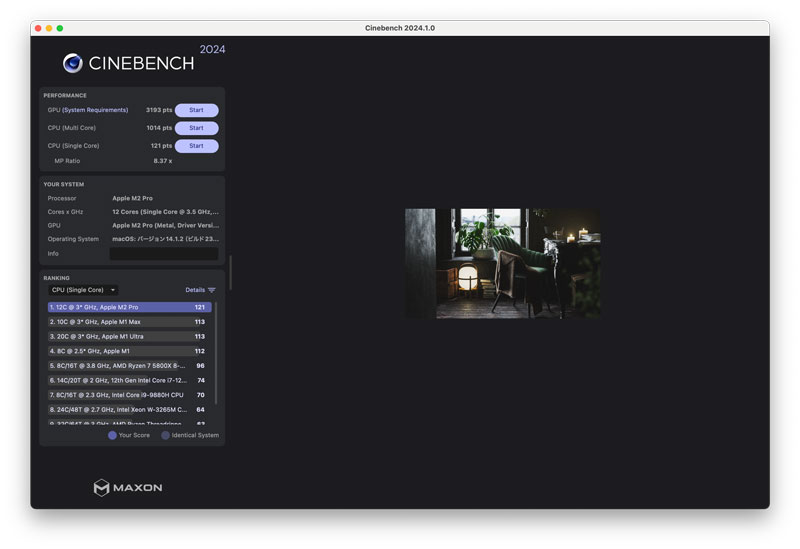
Cinebenchi(シネベンチ)を用いたCPU・GPUのベンチマークテストです。余談ですが2024からGPUの計測も可能になっています。
↓MacBook Pro M2 Pro
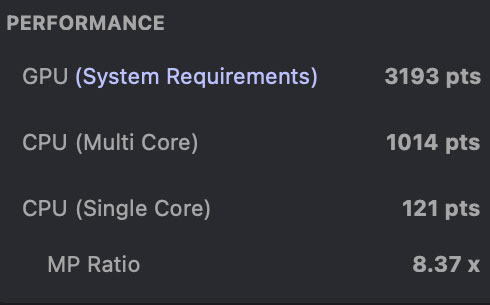
- GPU 3193
- CPU(マルチコア)1014
- CPU(シングルコア)121
- MP Ratio 8.37x
↓MacBook M1 Pro
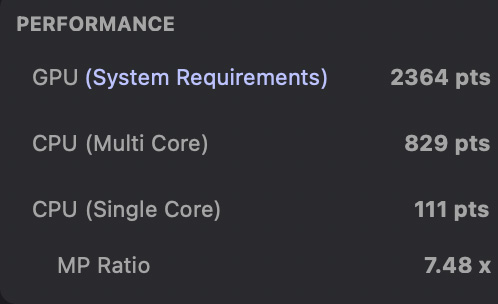
- GPU 2364
- CPU(マルチコア)829
- CPU(シングルコア)111
- MP Ratio 7.48x
↓MacBook Air M2
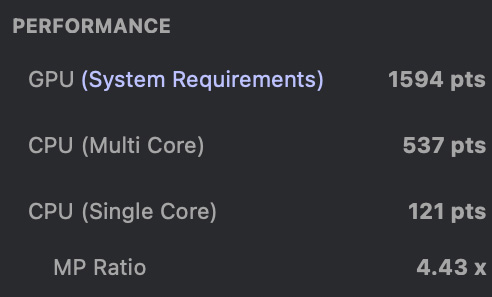
- GPU 1564
- CPU(マルチコア)537
- CPU(シングルコア)121
- MP Ratio 4.43x
参考までに各ポイントの詳細は以下になります。
◼️GPU
↓MacBook Pro M2 Pro
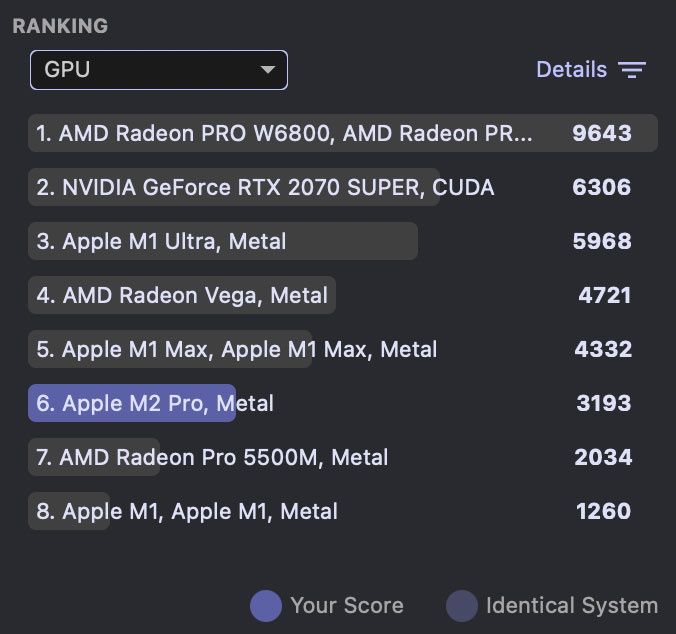
Score:3193
↓MacBook M1 Pro
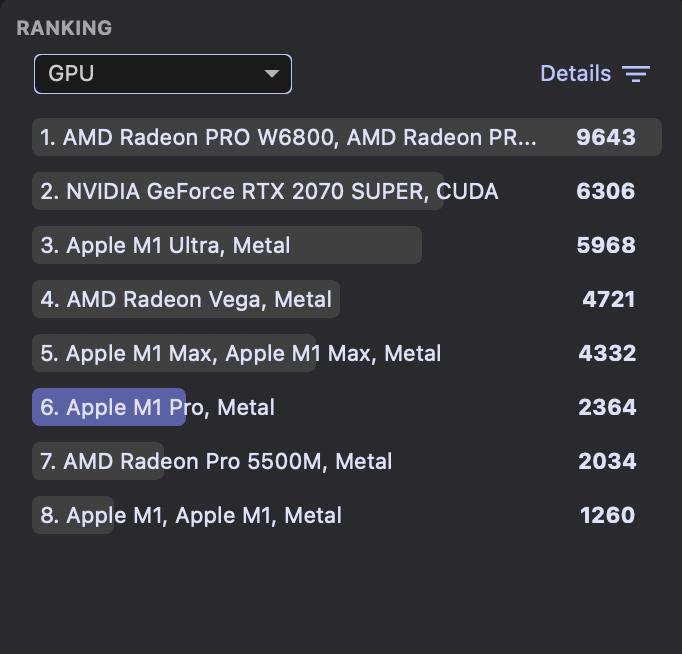
Score:2364
↓MacBook Air M2
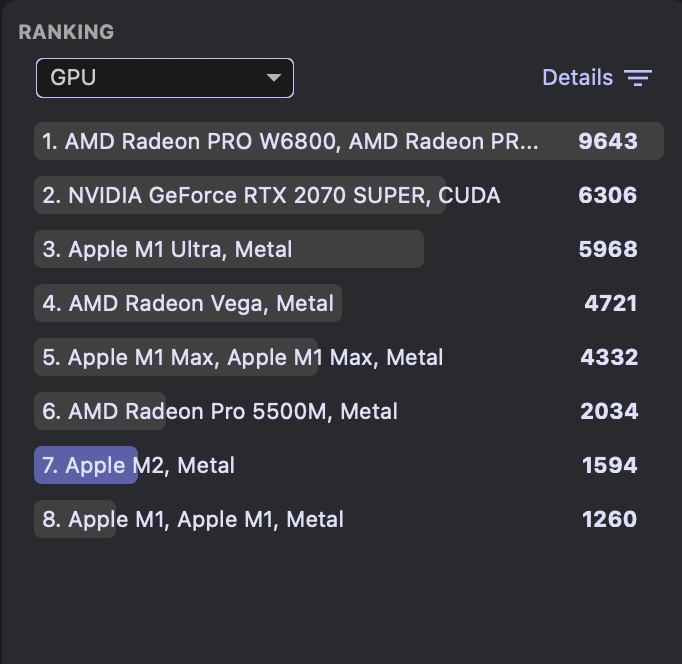
Score:1594
◼️ CPU(Multi Core)
↓MacBook Pro M2 Pro
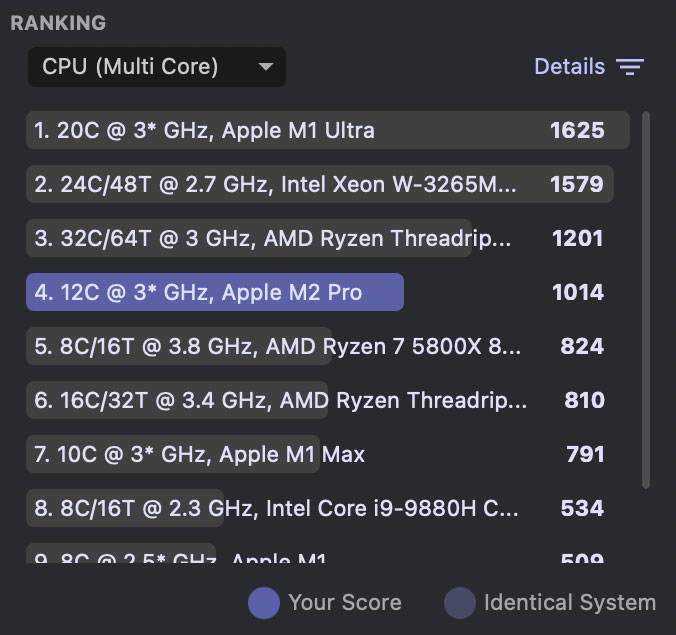
Score:1014
↓MacBook M1 Pro
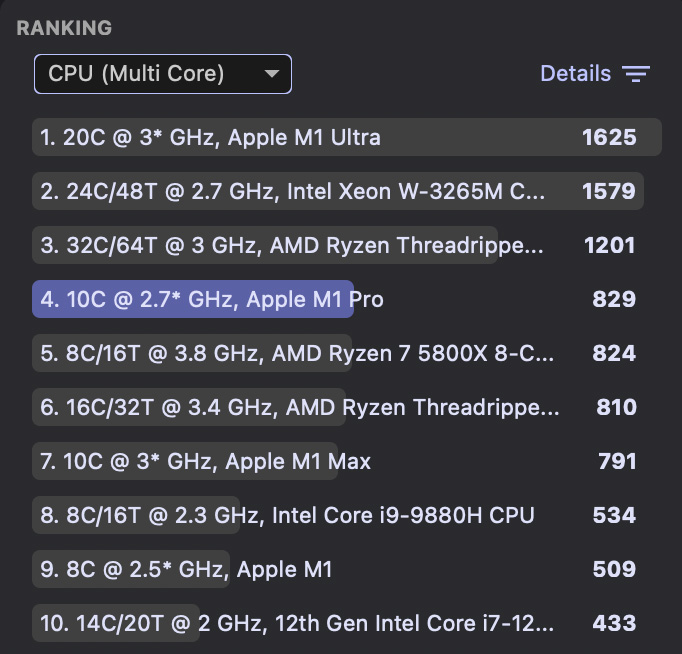
Score:829
↓MacBook Air M2
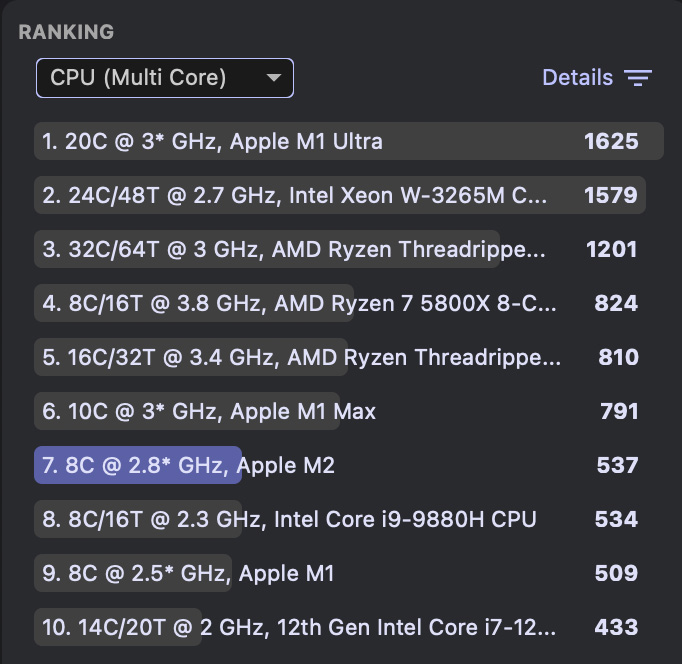
Score:537
マルチコア値でM1 Pro(829)からM2 Pro(1014)は約22.3%のアップに。M2(537)からM2 Pro(1014)では約89.2%のアップでした。
M2 Proは順当にスペックアップしていますが、M1 Proでも十分に仕事をこなせているので買換は微妙かもしれません。
一方でM2 ProとM2のスコア差は大きく、やはりパワーを求めるならM2 Pro搭載機を選んだ方が後悔しません。
◼️ CPU(Single Core)
↓MacBook Pro M2 Pro
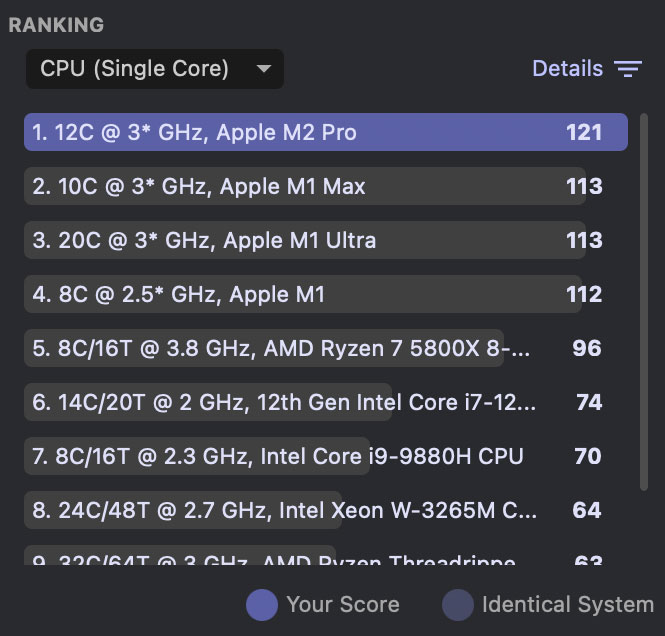
Score:121
↓MacBook M1 Pro
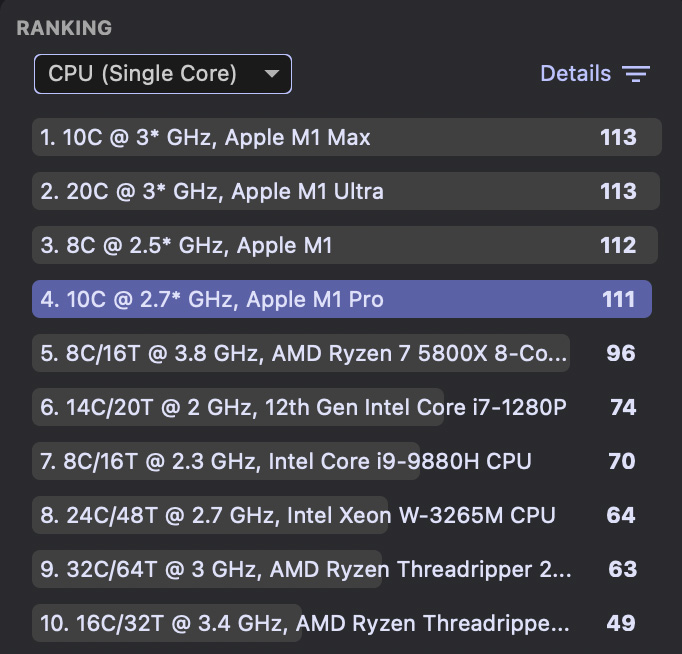
Score:111
↓MacBook Air M2
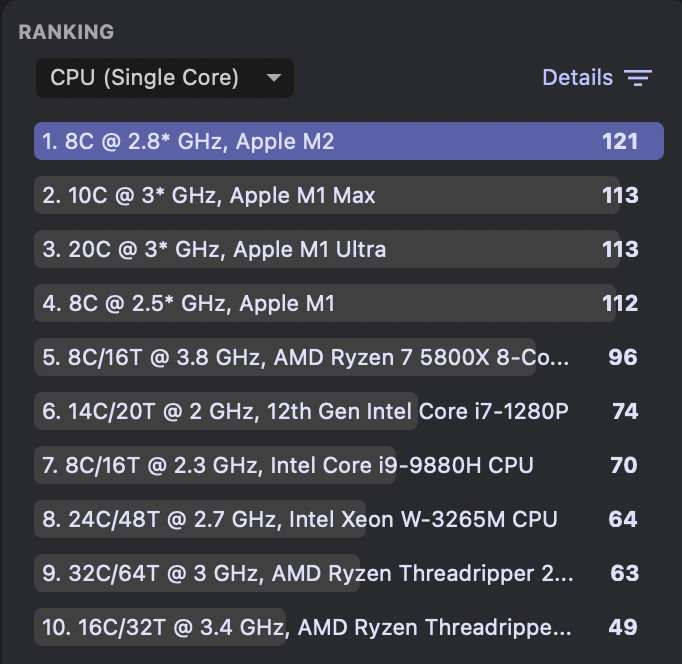
Score:121
シングルコア値でM1 Pro(111)からM2 Pro(121)は約9%のアップに。M2 ProとM2の値は同じ121でした。
LightroomとPhotoshopで編集作業(被写深度合成)してみると?
ここでは被写深度合成用に撮影した100枚のRAWデータをLightroom ClassicとPhotoshopを用いて合成させます。
具体的な作業の流れは、Lightroom ClassicでRAWをJPEGに変換後Photoshopに受け渡し、その後レイヤーを自動合成(スタック処理)します。
ライトルームでRAWデータ100枚をJPEGに現像、その後これらをフォトショップで深度合成処理。
- Lightroom ClassicでRAW→JPEGに変換
- LightroomからPhotoshopでレイヤーとして開く
- レイヤーを自動合成(スタック)
被写深度合成について詳しく知りたい方は下の記事をご覧ください。
Lightroom ClassicでRAWファイルをJPEGに書き出し
最初にLightroom Classicで100枚のRAWデータをJPEGに書き出しします。
| MacBook Pro M2 Pro | MacBook Pro M1 Pro | MacBook Air M2 |
| 2:04 | 1:47 | 2:41 |
結果はなぜかM1 Proが1分47秒で最速でした。最も遅いのがM2で、M1 Proとの比較で約50%差でした。でも実際に要した時間は待てなくもないですよね。処理枚数にもよりますが、この程度であればM2で十分に感じます。
LightroomからPhotoshopのレイヤーとして開く
先ほど生成したJPEG画像100枚をLightroomからPhotoshopへレイヤーとして受け渡しします。
| MacBook Pro M2 Pro | MacBook Pro M1 Pro | MacBook Air M2 |
| 5:23 | 5:50 | 8:02 |
こちらはM2 Proが順当に勝利。M1Pro・M2Proでは最後までテンポ良くレイヤー表示されすが、M2ではラスト20枚が苦しそうでした。
Photoshopでレイヤー100枚を自動合成
最後に100枚のレイヤーを自動合成で1枚にスタックさせます。
| MacBook Pro M2 Pro | MacBook Pro M1 Pro | MacBook Air M2 |
| 5:01 | 7:48 | 8:45 |
ここでもM2 Proが頑張ってくれました。今回はJPEGでしたが、RAWやTIFFデータだと恐ろしいことになりそうです。メモリ16GBは使い果たし、ディスク領域を解放しておかないと処理不能に陥る可能性が高いです。
他にIllustratorなど、複数のAdobe系アプリを立ち上げている場合は、やはりM1等のベースモデルよりもM1 Pro・M2 Pro・M3 Proを選択した方が快適です。
まとめ〜サイズ・予算が許せば14in MacBook M3 Proがおすすめ
13インチMacBook Airの軽さ(M2で1.24 kg)はやはり魅力的。毎日携帯するならやはりAirがベター。ブログ作成や重い画像処理をしないならMacBook Air M2が最適で十分満足できます。
重めの処理や、比較明合成などでレイヤー数が多いなら、MacBook Pro (M1 Pro・M2 Pro・M3 Pro)などのモデルを選んだ方がストレスなく作業出来ておすすめです。
私はM3搭載モデルでは無く、14インチ MacBook Pro M2 ProのApple認定整備済製品を購入しましたが、これで十分な印象です。でも予算が許せばM3 Pro搭載の最新モデルですかね。

M2 Proでも十分高性能ですよ〜

M3はまだ使用したことが無く、予想でオススメしております。
ご了承ください。
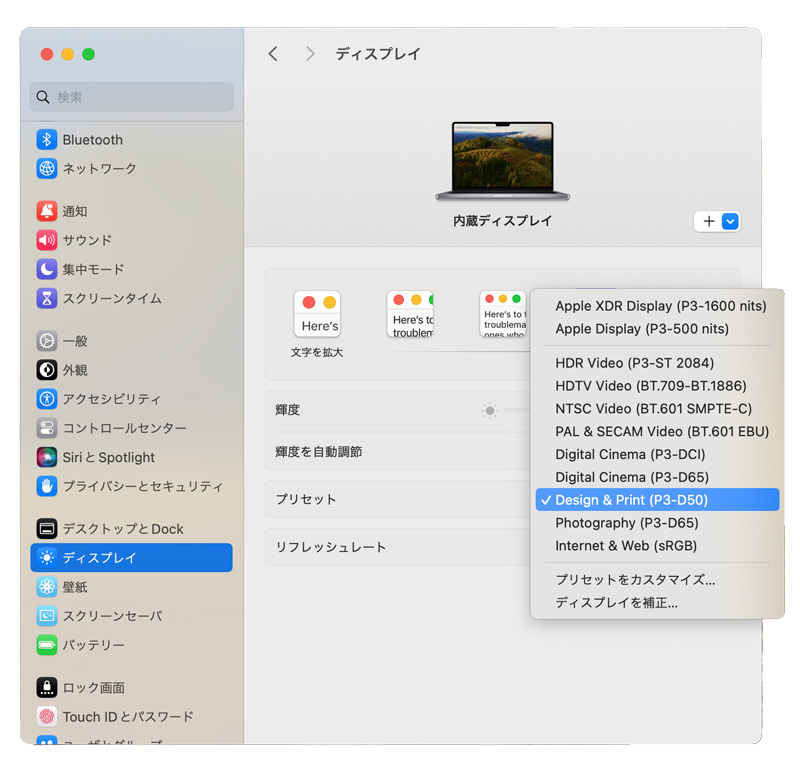
今回詳しく触れませんが、システム設定のディスプレイで写真用のプリセットが選択出来るのもMacBook Proのメリット。
そんな訳で重さと価格が許容出来ればMacBook AirよりもMacBook ProのPRO〜を選んでおいた方が何かと後悔しないで済むでしょう。


















![ProGrade Digital [CFexpress Type B/SD] USB3.2Gen2 ダブルスロットカードリーダー (PG05.5) プログレードデジタル 正規輸入品](https://m.media-amazon.com/images/I/3199zlK26YL._SL160_.jpg)


























コメント